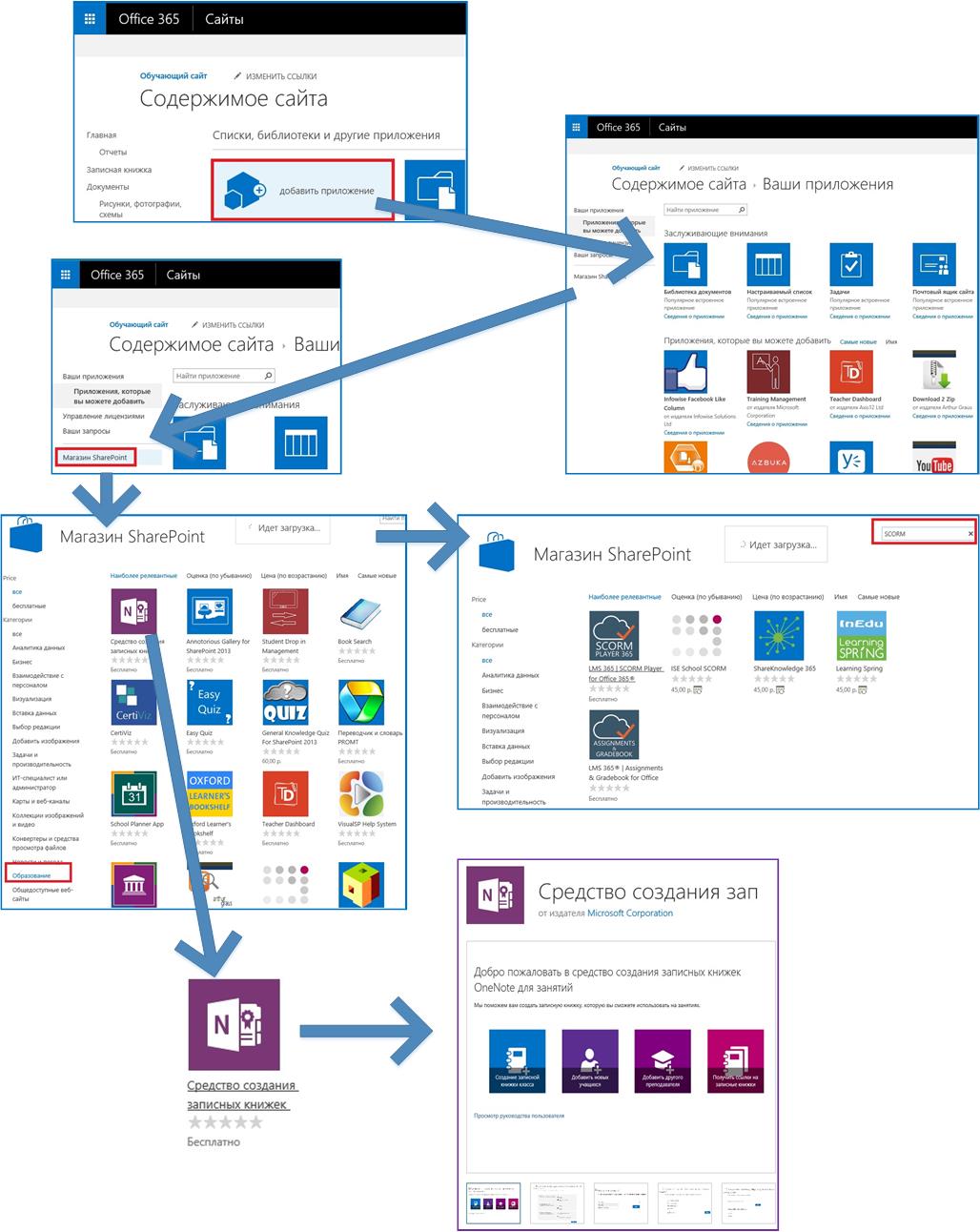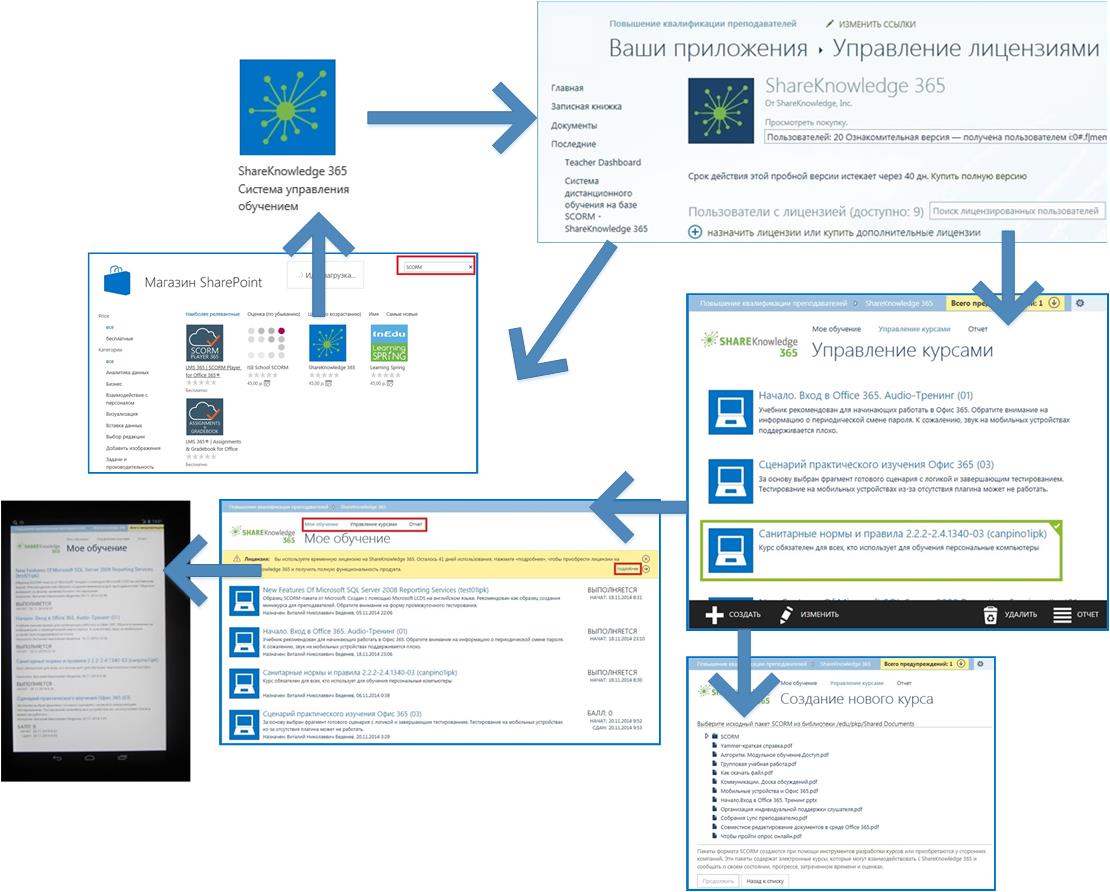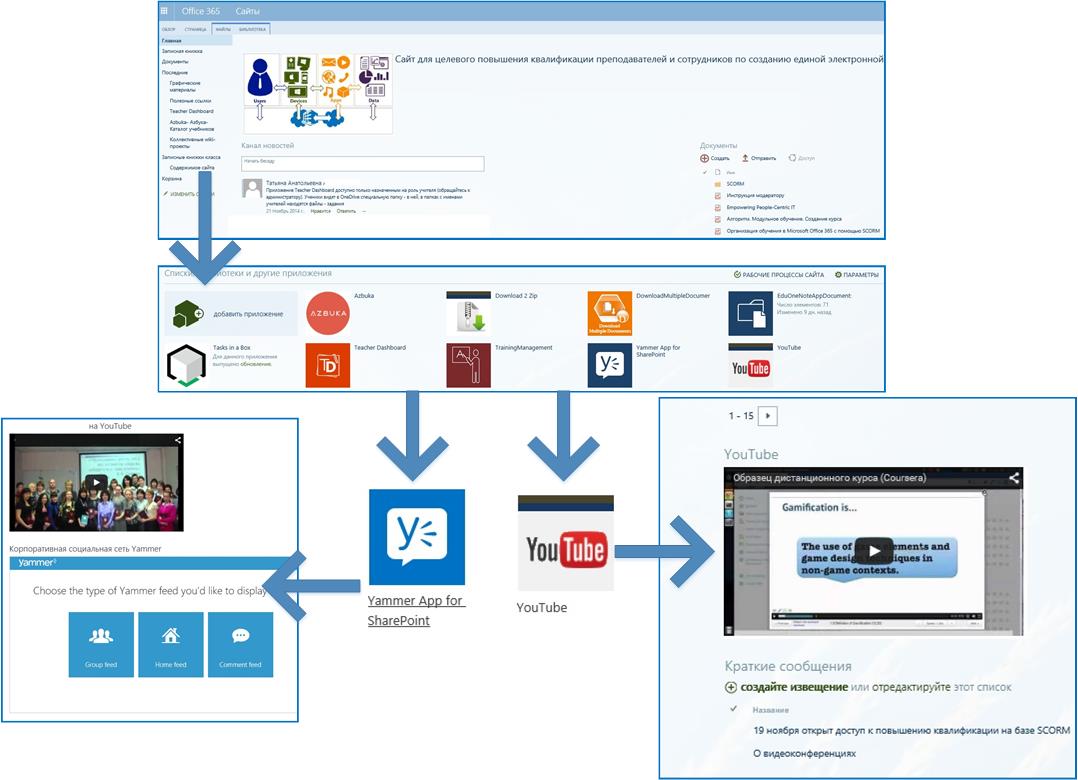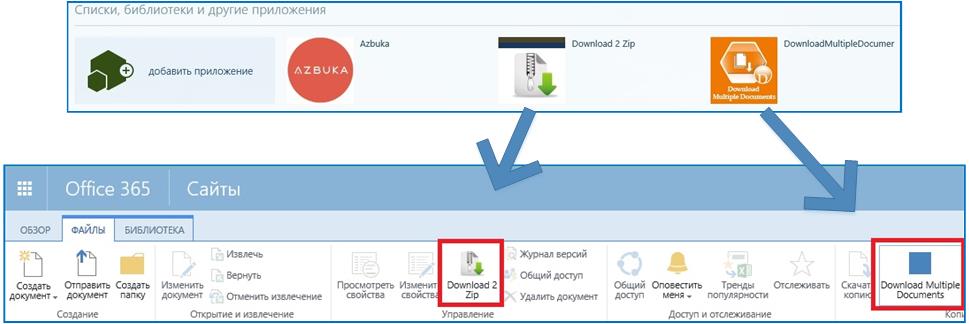Microsoft Office 365 в образовании. Приложения для сайтов SharePoint
Автор статьи - Виталий Веденев.
Рассматриваем, как расширить функциональность сайтов SharePoint Office 365 с помощью специальных приложений.
Что вы будете знать и уметь после прочтения этой статьи?
- Для чего предназначены приложения для сайтов SharePoint Office 365?
- Как найти приложения для образовательных целей?
- Из каких соображений проводят выбор приложения?
- Как использовать внешние виды контента на сайтах SharePoint с помощью приложений?
- Как организовать обучение с использованием SCORM- пакетов из предыдущих решений, ранее использовавшихся в учебном заведении?
Все приложения для SharePoint — это автономные функциональные модули, которые создаются для расширения возможностей веб-сайтов SharePoint, чтобы решить четко определенные учебные задачи.
Приложения для SharePoint — это простые в использовании, облегченные веб-приложения, расширяющие функциональность сайтов SharePoint.
Приложения для SharePoint можно разместить на веб-сайте SharePoint по-разному:
- в полностраничном immersive (в «иммерсивном» интерфейсе все навигационные элементы операционной системы уступают место собственным элементам управления приложения) формате;
- как части веб-страниц (то есть с использованием специального элемента управлениядля отображения элемента iframe, содержащего такое приложение);
- как настраиваемые действия пользовательского интерфейса (с использованием команд пользовательского интерфейса, которые позволяют расширять ленты и меню добавлением такого приложения к элементам списка, документам и многому другому).
Сценарий 1. Поиск и добавление приложений из «Магазин SharePoint».
- В «Сайты» Office 365 переходим по ссылке из панели быстрого доступа к «Содержимое сайта» и находим «Добавить приложение».
- В панели быстрого доступа нажимаем ссылку «Магазин SharePoint».
- Можно воспользоваться существующими рубриками, например, «Обучение» и в ней уже ознакомиться с предлагаемыми приложениями. В примере выбрано приложение «Средство создания записных книжек», приложение полностью локализовано и описание на русском языке позволит быстро ознакомиться с основными возможностями приложения. Подробности об использовании записных книжек в образовании можно прочесть в серии статей. Приложение «Средство создания записных книжек» является примером иммерсивного полностраничного интерфейса, который похож на страницу SharePoint.
- Если вам нужны конкретные приложения, то можно задать поиск в магазине SharePoint, например, мне необходимо найти приложение SCORM для организации обучения с помощью SCORM-пакетов.
Сценарий 2. При переходе из предыдущих систем, где в качестве основного контента использовались SCORM-пакеты или при планировании модели реализации дистанционного обучения на базе стандарта SCORM, возникает вопрос: «как наладить обучение с помощью SCORM в Office 365?».
Рассмотрим основные подходы к организации дистанционного обучения в Office 365 на базе SCORM к выбору приложения для воспроизведения SCORM-курсов.
Это интересно проверить, т.к. SCORM базируется на следующих принципах:
- система дистанционного обучения должна использовать учебный контент, разработанный с использованием средств разработки, созданных различными производителями;
- системы дистанционного обучения, созданные различными производителями, должны иметь возможность использовать один и тот же учебный контент;
- системы дистанционного обучения должны иметь возможность обращения к общему хранилищу учебного контента и использовать хранящийся там учебный контент.
Находим путем поиска необходимые приложения. В процессе ознакомления выбираем локализованные приложения. Далее читаем описание приложения, например, "ShareKnowledge 365" (SK365). В описании на русском языке сказано, что это простая и удобная в использовании система дистанционного обучения, которая позволяет сотрудникам компаний и организаций проходить обучение в режиме онлайн (также известно, как "электронное обучение", или "e‑learning"). В приложение "ShareKnowledge 365" уже встроен проигрыватель курсов, благодаря которому e‑learning курсы можно открывать и просматривать непосредственно в окне веб-браузера. Приложение поддерживает работу с курсами, которые соответствуют спецификациям "SCORM 1.2" и "SCORM 2004”.
Устанавливается приложение достаточно легко, но у администратора Office 365 приложение обязательно затребуют права на администрирование семейства сайтов.
В левой панели сайта, на которой устанавливается приложение, появится ссылка на приложение, которую вы сможете отредактировать.
При добавлении пакетов из библиотеки «Документы» сайта система одновременно проверяет пакет и выдает ошибку в случае несовместимости или ошибок в пакете.
В ходе работы с приложением выясняются его особенности, например,
- Приложение можно установить только на один сайт, т.е. вы можете обучать всех зарегистрированных в Office 365 пользователей, но в этом случае учебники по разным темам курсов будут доступны всем, имеющим лицензию.
- При попытке установить приложение на другой сайт, вы просто получите ссылку на сайт, к библиотеке которого привязано приложение.
- При наличии SCORM-учебников достаточно быстро и легко можно развернуть обучение по конкретному курсу для пользователей. Для этого надо купить соответствующее количество лицензий.
- С помощью браузеров мобильных устройств можно получить доступ к приложению ShareKnowledge 365.
- Качество отображения SCORM-пакета определяется браузером устройства и конкретным редактором, в котором создан пакет.
Сценарий 3. Приложения веб-части на странице сайта SharePoint Office 365.
Страницы сайта можно разнообразить нестандартными веб-частями.
Например, я могу при редактировании страницы сайта добавить на страницу видеоролик с Youtube или веб-часть Yammer.
Каждая из веб-частей имеет свои настройки, которые доступны в ходе редактирования страницы сайта SharePoint.
Сценарий 4. Приложения для SharePoint можно разместить на веб-сайте SharePoint как настраиваемые действия пользовательского интерфейса. Например, можно добавить в меню «ФАЙЛЫ» библиотеки «Документы» сайта возможность скачивать файлы в виде архива или сразу несколько файлов, размещенных в архиве.
Использованные источники:
- Приложения для SharePoint
- Приложения для SharePoint. Обзор
- OneNote для учителей: обучение работе с приложением, планы уроков и новые языки для средства создания записных книжек OneNote для занятий
- OneNote в повседневной жизни. Поговорим о личном
- Самоорганизация и совместная работа учащихся с помощью OneNote